
Innhold
- Start Apple Watch på nytt
- Deaktiver og reaktiver Siri
- Koble fra andre Bluetooth-enheter
- "Hey Siri" triks
- Tilbakestill Apple Watch
- Svar Samtaler på Apple Watch
En av Apple Watch største funksjoner er Siri, men noen ganger virker det bare ikke. Slik løser du Apple Watch Siri-problemer.
Apple Watch har alle slags kule funksjoner som brukerne kan dra nytte av, for eksempel å svare på tekstmeldinger og svare på telefonsamtaler rett fra klokken, men det kan gjøre så mye mer enn det.
En stor funksjon i Apple Watch er Siri, og mens Siri selv ikke er noe nytt, er det enda mer nyttig på Apple Watch enn det er på iPhone. Du kan eller ikke kan bruke Siri på iPhone, men det er noe du mangler hvis du ikke bruker det på Apple Watch.
Personlig bruker jeg vanligvis ikke Siri på iPhone, og jeg kan ikke huske den siste gangen jeg gjorde, men Siri er så praktisk på min Apple Watch, siden jeg bare må heve håndleddet mitt og si "Hei Siri" etterfulgt av min forespørsel. I tillegg kan det være enklere å bruke Siri enn å navigere rundt den lille skjermen på Apple Watch for å komme til hvor du vil være.
Les: 30 Apple Watch Tips, triks og skjulte funksjoner
Men et problem som mange brukere har kommet over på deres Apple Watch er at Siri noen ganger bare ikke fungerer i det hele tatt. Noen ganger vil hun svare på "Hey Siri", men vil ikke svare på noe du sier etter det, og andre ganger kan Siri bare ikke fungere i det hele tatt.
Hvis du er i denne båten, er det slik å fikse Apple Watch Siri-problemer.
Start Apple Watch på nytt
Kanskje den enkleste og raskeste måten å fikse Siri-problemer på Apple Watch (og andre Apple Watch-problemer også) er å bare starte Apple Watch på nytt.
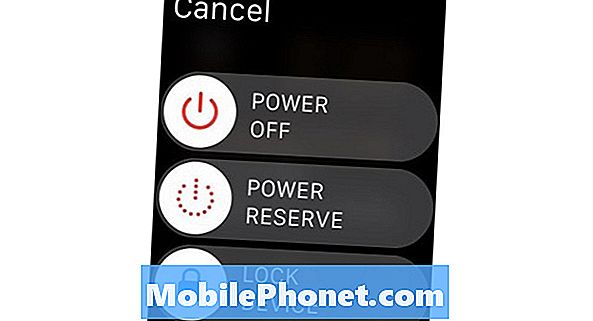
Du kan gjøre dette ved å holde sideknappen nede til strømmenyen vises. Herfra skyv glidebryteren til høyre over Strøm av for å slå av Apple Watch. Når den er helt av, hold nede på sideknappen for å starte den på nytt.
Dette kan eller ikke kan løse problemet, men det gjør det vanligvis i mange tilfeller, selv om det er en midlertidig løsning.
Deaktiver og reaktiver Siri
En løsning du kan prøve, er å slå av Siri og slå den på igjen, noe som kan gi Siri på Apple Watch sparken i rumpa det fortjener for å begynne å fungere skikkelig igjen.
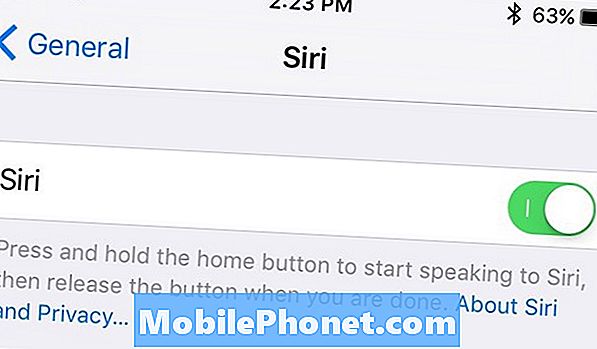
For å slå av Siri, gå inn innstillinger og trykk på Generell. Derfra velger du Siri og trykk deretter på bryteren ved siden av Siri på toppen for å slå Siri av. Du får en advarsel som sier hva dette vil gjøre, og at det også vil slå av Siri på Apple Watch. Bekreft ved å trykke på Slå av Siri.
Når den er slått av, vri på bryteren igjen for å slå den på igjen. Dette vil også slå på Siri på Apple Watch også, noe som kan fikse eventuelle dvelende problemer du har hatt med Siri.
Koble fra andre Bluetooth-enheter
En av de vanligste synderne av Apple Watch Siri-problemer (samt problemer med Siri på iPhone) er at det er Bluetooth-enheter koblet til Apple Watch eller iPhone, noe som kan forårsake noen problemer med Siri.
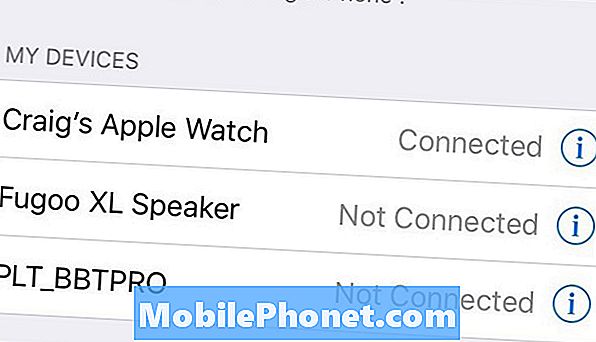
I hovedsak, hvis du har Bluetooth-hodetelefoner eller en Bluetooth-høyttaler koblet til iPhone, kan du noen ganger ikke bruke Siri siden det bare ikke virker.
Det er absolutt en feil, og det er en Apple som forhåpentligvis retter seg raskere enn senere, men det kan være best å deaktivere andre Bluetooth-enheter, hvis du stole tungt på Siri på Apple Watch.
"Hey Siri" triks
Mange brukere har rapportert at de kan aktivere Hey Siri på Apple Watch uten et problem, men så vil Siri ikke svare eller høre noe brukerne sier etter det.

Over på r / AppleWatch subreddit på Reddit, forklarer en Apple Watch-bruker et par tips som kan hjelpe med å bruke Hey Siri på Apple Watch:
"Du må sørge for at du begynner å si" Hei Siri "i det øyeblikket klokken er først våknet da det er den eneste gangen det lytter."
Et annet triks er at "hvis du venter for lenge før du sier en kommando, går det (noen ganger) inn i" Hva kan jeg hjelpe deg med? "Modus," så du må si "Hei Siri" igjen.
Tilbakestill Apple Watch
Har du fortsatt Siri-problemer på Apple Watch? Du kan nåke alt og begynne igjen, noe som godt kan løse problemet.

Du kan helt slette Apple Watch og fabrikken tørke den, og deretter koble den til din iPhone. Dette vil få deg til å starte fra bunnen av, men hvis det ender opp med å løse noen Siri-problemer, vil det være vel verdt det.
For å gjøre dette, må du avbryte Apple Watch ved å gå inn i Apple Watch-appen og trykke på Apple klokke øverst og velg deretter Unpair Apple Watch. Unpairing vil tilbakestille Apple Watch til fabrikkforhold, akkurat som det var helt nytt.
Derfra kobler du den tilbake til iPhone akkurat som du gjorde da du først satte den opp. Vi har en gjennomføringsguide som tar deg gjennom denne prosessen.
50 + spennende ting du kan gjøre med Apple Watch

























































